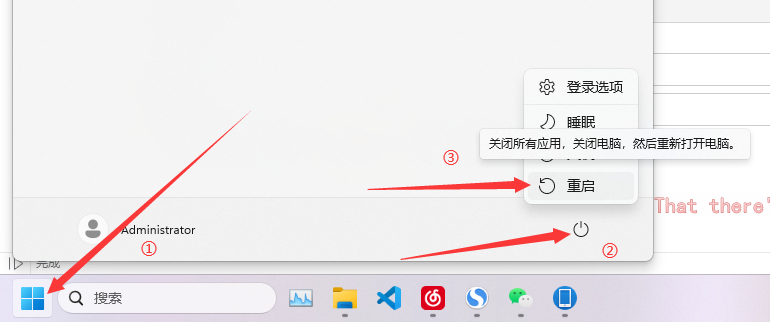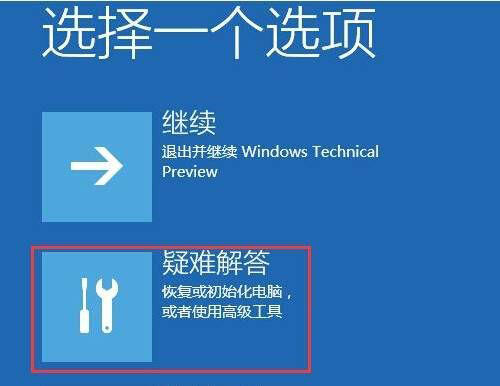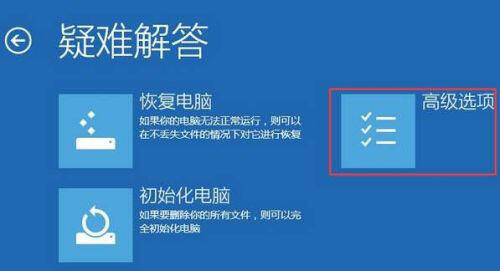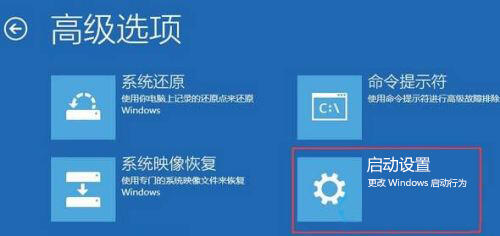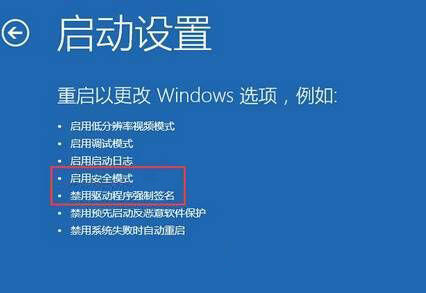电脑如何进入安全模式和禁用驱动签名模式图文教程,博主用的是Windows 11 22H2系统,Windows 10也是这样操作的,小伙伴们可照着教程进行下去!
教程如下
第一步:开机状态下按住Shift+鼠标操作重启电脑,详情看图;
第二步:选择疑难解答(恢复或初始化电脑或者使用高级工具);
第三步:选择高级
第四步:选择启动设置(更改 Windows 启动行为);
第五步:选择启动安全模式或者禁用驱动程序强制签名。
以上就是电脑如何进入安全模式和禁用驱动签名模式图文教程,由于系统不断更新升级,若操作不同可以联系Jack博主进行付费咨询!
打赏
收藏
点赞
本文标签: Windows 安全模式 禁用驱动签名模式
一枚小杰克 https://www.ikunwl.com/
虫洞联盟是一款国内优秀的中文互联网联盟平台及年轻人都喜欢玩的互联网社区,提供虫洞传送、万站同盟、流量互传、娱乐活动、休闲游戏、IT互联网教程分享等服务 | ikun之家
相关文章
上一篇:Win11驱动怎么禁止自动更新?Win11禁止系统自动安装驱动教程
下一篇:柴设计
本文暂无评论 - 欢迎您